Google షీట్లను ఎలా ఉపయోగించాలి
రచయిత:
John Stephens
సృష్టి తేదీ:
26 జనవరి 2021
నవీకరణ తేదీ:
29 జూన్ 2024

విషయము
- దశల్లో
- పార్ట్ 1 స్ప్రెడ్షీట్ తెరవండి
- పార్ట్ 2 గూగుల్ షీట్లను ఉపయోగించడం
- పార్ట్ 3 స్ప్రెడ్షీట్లను సేవ్ చేయండి మరియు భాగస్వామ్యం చేయండి
ఎక్సెల్ తో మైక్రోసాఫ్ట్ మాదిరిగానే, గూగుల్ జూన్ 6, 2006 నుండి స్ప్రెడ్షీట్ ఉత్పత్తిని అందిస్తోంది. ఇది మొదట్లో పరిమిత సంఖ్యలో వినియోగదారుల కోసం ఉద్దేశించిన ట్రయల్ వెర్షన్, కానీ గూగుల్ ప్రతి ఒక్కరికీ ద్వితీయ విధిగా అందుబాటులో ఉంచడం ముగుస్తుంది. Google డాక్స్. చివరికి, గూగుల్ షీట్లు మైక్రోసాఫ్ట్ ఎక్సెల్ యొక్క సరళీకృత సంస్కరణను విభిన్న వెబ్-ఎనేబుల్ చేసిన లక్షణాలతో (సహకారం సౌలభ్యం వంటివి) పోలి ఉంటాయి, ఇవి దాని ఉపయోగం సరళంగా మరియు తగినంత స్పష్టంగా ఉంటాయి.
దశల్లో
పార్ట్ 1 స్ప్రెడ్షీట్ తెరవండి
- Google షీట్లకు వెళ్లండి. మీరు ఈ పేజీలో అనువర్తనాన్ని కనుగొంటారు. గూగుల్ హోమ్ పేజీ, మీ Gmail ఖాతా లేదా గూగుల్ శోధన ఫలితాలతో మరేదైనా పేజీలో మీ స్క్రీన్ కుడి ఎగువ భాగంలో ఉన్న గ్రిడ్ మెనుపై క్లిక్ చేయడం మరొక ఎంపిక. ఎంచుకోండి డాక్స్ మెనులో ఎగువ ఎడమ మూలలోని 3 క్షితిజ సమాంతర రేఖలపై క్లిక్ చేయండి. షీట్లు ఎగువ నుండి రెండవ ఎంపికగా ఉండాలి మరియు మీరు దానిపై మాత్రమే క్లిక్ చేయాలి. చివరగా, డ్రాప్-డౌన్ మెనుపై క్లిక్ చేయడం ద్వారా మీరు Google డ్రైవ్ నుండి స్ప్రెడ్షీట్ను యాక్సెస్ చేయవచ్చు నా డ్రైవ్ మరియు ఎంచుకోవడం షీట్లు అందుబాటులో ఉన్న ఎంపికలలో.
-

క్రొత్త స్ప్రెడ్షీట్ తెరవండి. lentête క్రింద స్ప్రెడ్షీట్ను సృష్టించండి, గూగుల్ స్ప్రెడ్షీట్ యొక్క వివిధ మోడళ్లను అందిస్తుంది. అత్యంత ప్రాధమిక ఎంపిక ఖాళీ షీట్, కానీ మీరు బడ్జెట్, క్యాలెండర్ లేదా ఇతర వర్క్షీట్లను సృష్టించడానికి రూపొందించిన టెంప్లేట్లను కూడా ఎంచుకోవచ్చు. ఇతర స్ప్రెడ్షీట్ మోడళ్లను చూడటానికి, క్లిక్ చేయండి మరింత . -
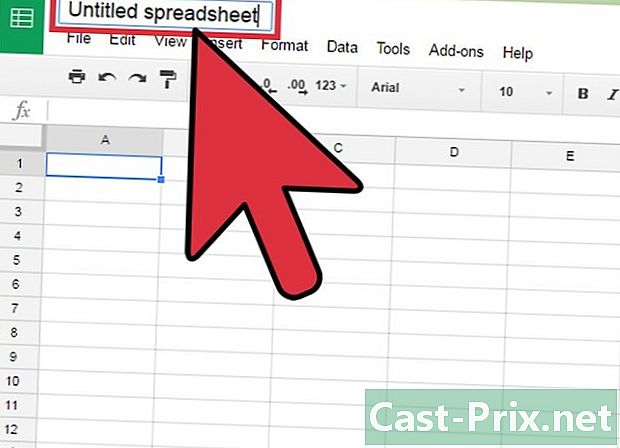
మీ స్ప్రెడ్షీట్కు పేరు మార్చండి. క్రొత్త స్ప్రెడ్షీట్ల ఎగువ ఎడమవైపు, మీరు చూస్తారు పేరులేని వర్క్షీట్ ఇటాలిక్స్లో. మీ స్ప్రెడ్షీట్ పేరు మార్చడానికి, దీనిపై క్లిక్ చేసి, దాన్ని మీరు ఉపయోగించాలనుకుంటున్న శీర్షికతో భర్తీ చేసి, ఆపై క్లిక్ చేయండి తిరిగి. -
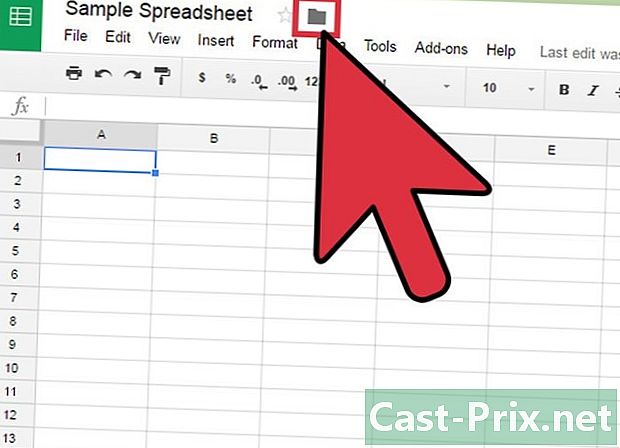
మీ కంప్యూటర్లో ఇప్పటికే ఉన్న స్ప్రెడ్షీట్ను తెరవండి. అందుబాటులో ఉన్న టెంప్లేట్ల జాబితా క్రింద, మీరు ఇప్పటికే ఉన్న మైక్రోసాఫ్ట్ ఎక్సెల్ మరియు గూగుల్ షీట్స్ పత్రాల జాబితాను చూస్తారు. ఇప్పటికే విభాగంలో నిల్వ చేసిన పత్రాలు ఇవి నా డ్రైవ్ Google డాక్స్ నుండి. మీరు లేని స్ప్రెడ్షీట్ను తెరవాలనుకుంటే నా డ్రైవ్, మీ స్క్రీన్ కుడి ఎగువ భాగంలో ఫోల్డర్ రూపంలో ఉన్న చిహ్నంపై క్లిక్ చేయండి (ఫైల్ ఎంపిక సాధనాన్ని తెరవండి మీరు మీ మౌస్తో ఈ ఎంపికపై హోవర్ చేసినప్పుడు ప్రదర్శించబడుతుంది). ఎంపిక దిగుమతి కుడి వైపున ఉంది మరియు మీరు మీ కంప్యూటర్ నుండి ఫైళ్ళను లాగవచ్చు లేదా ఫోల్డర్ జాబితాల నుండి ఫైల్ను ఎంచుకోవచ్చు.
పార్ట్ 2 గూగుల్ షీట్లను ఉపయోగించడం
-
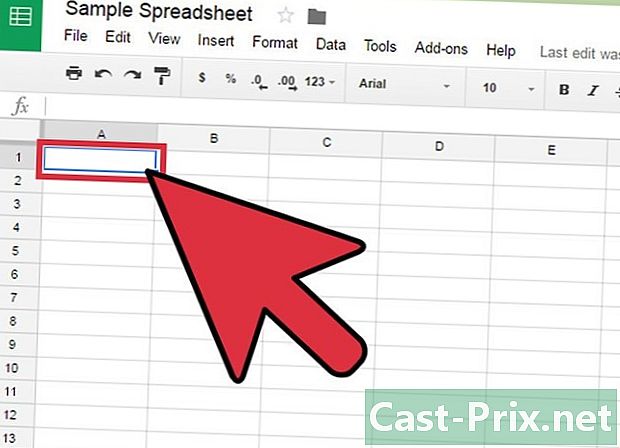
డేటాను వరుసలు లేదా నిలువు వరుసలలో నమోదు చేయండి. మీరు అడ్డు వరుసలు లేదా నిలువు వరుసల యొక్క మొదటి కణాన్ని లేబుల్ చేయవచ్చు మరియు మిగిలిన డేటా నుండి వేరు చేయడానికి అసలు కణాల యొక్క బోల్డ్ చేయవచ్చు. నిలువు వరుసలు A నుండి Z వరకు మరియు 1 నుండి 1,000 వరకు వరుసలు ఉంటాయి.- షీట్ను క్రిందికి స్క్రోల్ చేసి క్లిక్ చేయడం ద్వారా మీరు మరిన్ని పంక్తులను జోడించవచ్చు చేర్చు ఇ యొక్క ఫీల్డ్ తరువాత "దిగువ నుండి పంక్తులు" సూచిస్తుంది. మీ స్ప్రెడ్షీట్కు మీరు జోడించదలచిన వరుసల సంఖ్యను ఈ ఫీల్డ్లో టైప్ చేయండి.
-
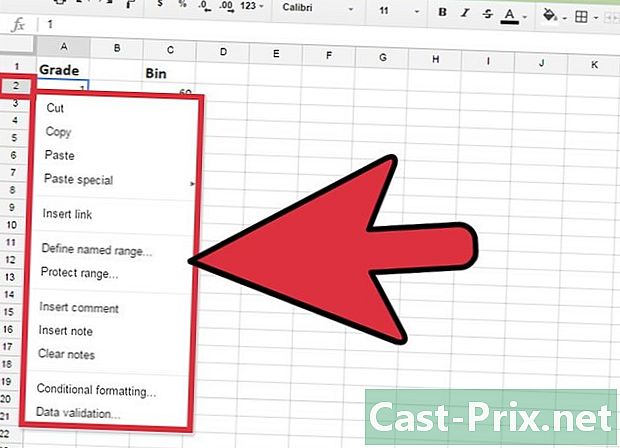
వరుసలు మరియు నిలువు వరుసలను సర్దుబాటు చేయండి. మొత్తం పంక్తులను మార్చటానికి (తొలగించండి, దాచండి, కాపీ చేసి పేస్ట్ చేయండి), మీరు లైన్ నంబర్పై కుడి క్లిక్ చేసి, కనిపించే మెనులో మీరు ఉపయోగించాలనుకుంటున్న ఫంక్షన్ను ఎంచుకోవచ్చు. మొత్తం నిలువు వరుసలలో అదే విధంగా చేయడానికి, మీరు కాలమ్లోని అక్షరంపై హోవర్ చేసినప్పుడు కనిపించే బాణాన్ని క్లిక్ చేయండి.- మీరు అడ్డు వరుస లేదా కాలమ్ను దాని సంఖ్య లేదా అక్షరాన్ని ఎంచుకుని, ఆపై ట్యాబ్లోకి వెళ్లడం ద్వారా తరలించవచ్చు లేదా తొలగించవచ్చు ఎడిషన్ టూల్ బార్ యొక్క.
- షీట్లోని కణాలలో ఒకదాన్ని ఎంచుకుని, ట్యాబ్పై క్లిక్ చేయడం ద్వారా మీరు నిర్దిష్ట స్థానానికి కొత్త అడ్డు వరుస లేదా కాలమ్ను జోడించవచ్చు చొప్పించడం టూల్ బార్ యొక్క. అందుబాటులో ఉన్న ఎంపికలు వరుసలు లేదా నిలువు వరుసలను పైన లేదా క్రింద మరియు ఎంచుకున్న సెల్ యొక్క కుడి లేదా ఎడమ వైపున చేర్చడానికి మిమ్మల్ని అనుమతిస్తుంది.
-
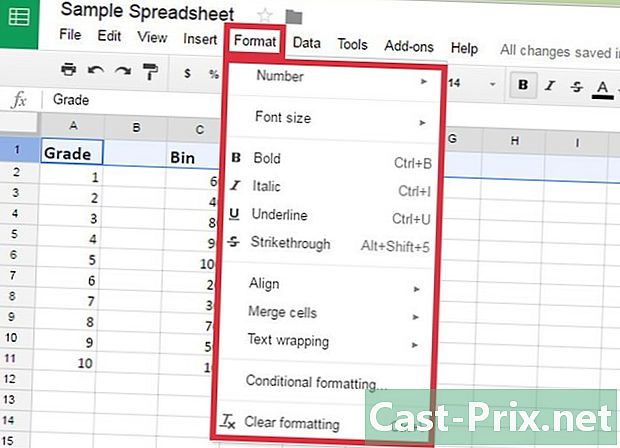
కణాలు, అడ్డు వరుసలు లేదా నిలువు వరుసలను ఫార్మాట్ చేయండి. మొత్తం అడ్డు వరుస లేదా నిలువు వరుసను ఫార్మాట్ చేయడానికి, సంబంధిత సంఖ్య లేదా అక్షరాన్ని ఎంచుకోండి. నిర్దిష్ట సెల్ను ఫార్మాట్ చేయడానికి, సందేహాస్పదమైన సెల్ను ఎంచుకోండి. మీరు చేయాల్సిందల్లా ట్యాబ్పై క్లిక్ చేయండి ఫార్మాట్ లేదా టూల్బార్లోని ఆకృతీకరణ ఎంపికలలో ఒకదాన్ని ఎంచుకోవడానికి (పోలీసు, ఫాంట్ పరిమాణం, కొవ్వు, ఇటాలిక్, మొదలైనవి).- Longlet ఫార్మాట్ మరియు సెల్, అడ్డు వరుస లేదా కాలమ్లో ఇ లేదా డేటా యొక్క అమరిక మరియు నింపడానికి టూల్ బార్ మిమ్మల్ని అనుమతిస్తుంది.
- బహుళ కణాలను ఎంచుకోవడం (అడ్డంగా లేదా నిలువుగా) ఎంపికను ప్రదర్శిస్తుంది విలీనం ఫుట్లెట్లో ఫార్మాట్ మరియు ఉపకరణపట్టీలో.
- సెల్లో, వరుసలో లేదా కాలమ్లో సంఖ్యలు ఎలా ప్రాతినిధ్యం వహిస్తాయో మీరు మార్చవచ్చు. ఈ ఎంపికకు అంకితమైన ఉపవిభాగం అండర్లైన్ చేయబడింది ఫార్మాట్ మరియు సంఖ్యలను వివిధ మార్గాల్లో ప్రదర్శించడానికి అనుమతిస్తుంది (కరెన్సీ, శాతం, మొదలైనవి). టూల్బార్లో, మీరు సాధారణంగా ఉపయోగించే వివిధ ఫార్మాటింగ్ ఎంపికలతో పాటు ఇతర అదనపు ఫార్మాట్ల కోసం చిన్న డ్రాప్-డౌన్ మెనూను కూడా కనుగొంటారు.
-
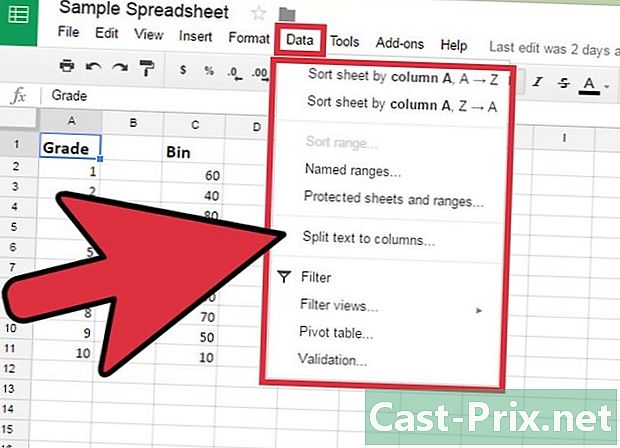
డేటాను నిర్వహించండి. మీరు కణాలలో, వరుసలలో లేదా నిలువు వరుసలలో సవరించదలిచిన డేటా శ్రేణిని ఎంచుకున్న తరువాత, మీరు వాటిని ట్యాబ్పై క్లిక్ చేయడం ద్వారా క్రమబద్ధీకరించవచ్చు లేదా ఫిల్టర్ చేయవచ్చు డేటా. డేటా యొక్క కొన్ని శ్రేణులకు వారి ప్రస్తావనను సులభతరం చేయడానికి మీరు పేరు ఇవ్వవచ్చు. -

గ్రాఫిక్స్ చొప్పించండి. మీ డేటాను ఇతర వినియోగదారులు బాగా అర్థం చేసుకోవడానికి గ్రాఫికల్ ప్రాతినిధ్యాలు ఉపయోగపడతాయి. క్లిక్ చేయండి చొప్పించడం మరియు మీ స్ప్రెడ్షీట్లో గ్రాఫిక్స్, చిత్రాలు, లింక్లు, ఫారమ్లు లేదా డ్రాయింగ్లను చొప్పించే ఎంపికలను వీక్షించడానికి డ్రాప్-డౌన్ మెనుని క్రిందికి స్క్రోల్ చేయండి. -
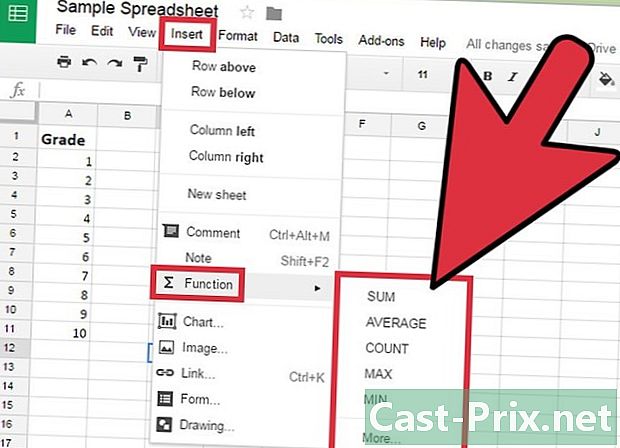
కొన్ని లెక్కలు చేయండి. గూగుల్ షీట్స్తో లెక్కలు చేయగల సామర్థ్యం చాలా ఉపయోగకరంగా ఉండే ఎంపికలలో ఒకటి. ఎంపిక ఫంక్షన్ టాబ్లో చూడవచ్చు చొప్పించడం మరియు టూల్ బార్ యొక్క కుడి వైపున. సాధారణంగా ఉపయోగించే అనేక ఫంక్షన్లను (SUM, AVERAGE, మొదలైనవి) బహిర్గతం చేయడానికి టూల్ బార్ బటన్ పై క్లిక్ చేయండి అలాగే డ్రాప్-డౌన్ మెను దిగువన మరిన్ని ఫంక్షన్లను ప్రదర్శించే ఎంపిక.- మైక్రోసాఫ్ట్ ఎక్సెల్ లో కనిపించే మాదిరిగానే గూగుల్ షీట్స్ ఫంక్షన్లను కలిగి ఉన్నాయి. ఎక్సెల్ అందించే వాటి గురించి మీకు తెలిసి ఉంటే, షీట్లను మాస్టరింగ్ చేయడంలో మీకు ఇబ్బంది ఉండదు.
- మరింత అనుభవజ్ఞులైన వినియోగదారులు Google Apps స్క్రిప్ట్ ఉపయోగించి వారి స్వంత లక్షణాలను సృష్టించవచ్చు. ఈ పేజీలో ఎలా కొనసాగాలనే దానిపై మీరు పూర్తి ట్యుటోరియల్ని కనుగొంటారు.
పార్ట్ 3 స్ప్రెడ్షీట్లను సేవ్ చేయండి మరియు భాగస్వామ్యం చేయండి
-
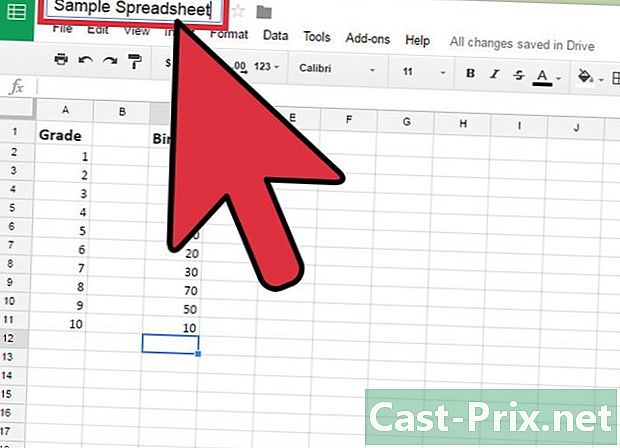
మీ స్ప్రెడ్షీట్ను ముగించండి. Google షీట్లు మీ చిత్తుప్రతులను స్వయంచాలకంగా సేవ్ చేస్తాయి, కానీ మీరు మీ స్ప్రెడ్షీట్ పేరు మార్చాలని లేదా ఇతర వినియోగదారులతో భాగస్వామ్యం చేయడానికి ముందు కాపీని సృష్టించాలని అనుకోవచ్చు. ఎంపికలు reappoint లేదా కాపీని సృష్టించండి టాబ్లో చూడవచ్చు ఫైలు. -

మీ స్ప్రెడ్షీట్ను భాగస్వామ్యం చేయండి. బటన్ వాటా టాబ్లో చూడవచ్చు ఫైలు మరియు మీ స్క్రీన్ కుడి ఎగువ భాగంలో నీలిరంగు బటన్ రూపంలో. వాటా ఎంపికను ఎంచుకోండి మరియు మీరు స్ప్రెడ్షీట్కు ప్రాప్యత ఇవ్వాలనుకునే వ్యక్తుల చిరునామాలను నమోదు చేయండి. ఇతర వినియోగదారులకు మంజూరు చేసిన అనుమతిని సెట్ చేయడానికి ఒక ఎంపిక మిమ్మల్ని అనుమతిస్తుంది (సవరించండి, వ్యాఖ్యానించండి లేదా చదవండి). మీరు ఇతర వినియోగదారులకు విడిగా పంపగల వాటా లింక్ను సృష్టించే ఎంపికను కూడా మీరు కనుగొంటారు. -
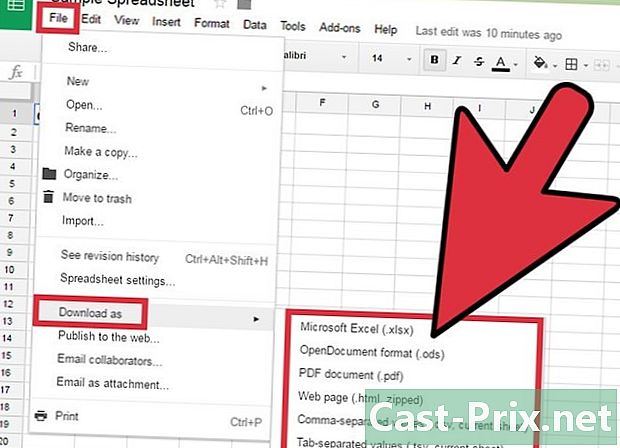
మీ స్ప్రెడ్షీట్ను డౌన్లోడ్ చేయండి. మీరు మీ స్ప్రెడ్షీట్ కాపీని మీ కంప్యూటర్లో ఉంచాలనుకుంటే, క్లిక్ చేయండి ఫైలు అప్పుడు ఆకృతిలో డౌన్లోడ్ చేయండి మీ పత్రాన్ని Microsoft Excel (.xls) ఫైల్గా లేదా PDF పత్రంగా అప్లోడ్ చేయడానికి. -
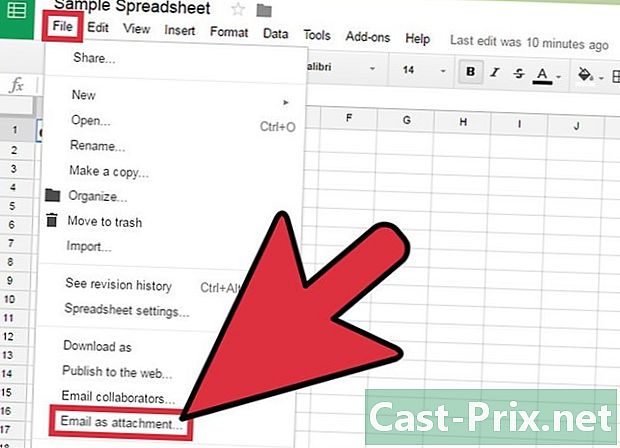
మీ స్ప్రెడ్షీట్ను పంపండి. టాబ్ లో ఫైలుమీరు ఎంపికను కనుగొంటారు అటాచ్మెంట్గా పంపండి ఇది మీ స్ప్రెడ్షీట్ను మీ సహకారులకు (మీరు భాగస్వామ్యం చేయడానికి ఎంచుకున్న వారికి) పంపించడానికి లేదా అటాచ్మెంట్గా పంపడానికి మిమ్మల్ని అనుమతిస్తుంది.
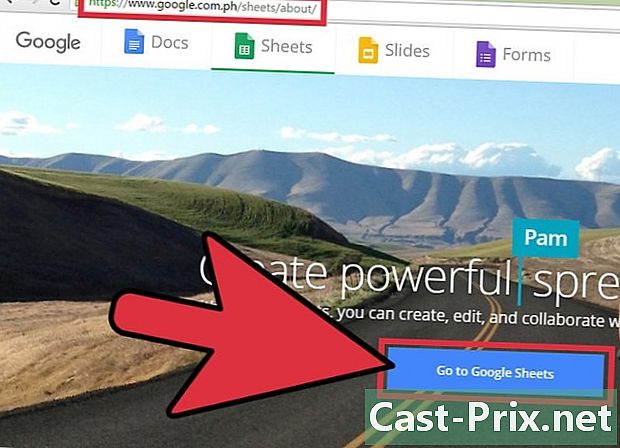
- మీరు స్ప్రెడ్షీట్లో చార్ట్లను సృష్టించవచ్చు, కానీ మీరు చార్ట్ లేదా పివట్ టేబుల్ కోసం విడ్జెట్ను కూడా సృష్టించవచ్చు. గాడ్జెట్లను గూగుల్ సైట్ల వంటి మరొక వెబ్ పేజీలో విలీనం చేయవచ్చు. వివిధ స్ప్రెడ్షీట్ల నుండి గాడ్జెట్లను ఒక పేజీలో సమగ్రపరచడం అన్ని స్ప్రెడ్షీట్ల యొక్క అవలోకనాన్ని డాష్బోర్డ్గా అందిస్తుంది.

